ContextCapture User Guide V4.4.11 ContextCapture Master(Smart3D 帮助文档 第四章-3 认识主程序-Block)
-1.导言
Block条目管理用于3D重建的一组输入数据:照片和/或点云。Block条目管理照片和它们的属性(照片组属性:传感器尺寸、焦距、主点、镜头变形//姿态:位置、渲染)以及可选点云。
根据Block条目,可以创建一个或多个重建项目。
完整的照片可以用于3D重建。满足以下条件的照片是完整的:
- 图像文件是受支持的格式(详情请参阅输入照片文件格式),并且未损坏;
- 照片组属性和姿态(详情请参阅有用的概念):
- 准确知道;
- 与其他照片一致。
为了实现上述两个条件,必须对块中的不同照片进行联合优化来产生照片组属性和照片姿态。一组经过持续优化的照片组成了该块的主要组成部分。
你可以通过两种主要方法来获取一组完整的照片:
- 通过添加照片到块,只需粗略估计照片组的属性,然后使用ContextCapture的空中三角测量来估计完整并正确的照片组属性和照片姿态。
- 通过从XML文件导入具有完整并准确的照片组属性和照片姿态(例如,从第三方空中三角测量软件)(请参阅导入块)。
Block条目由以下属性定义:
- Photo 照片:导入或添加的照片,及其相关的照片属性和照片姿态(通过空三计算或导入)。
- Point cloud 点云:从点云文件导入。
- 测量点 Survey Points:手动输入或导入的控制点或用户连接点。测量点是可选的。
- Automatic Tie Point 自动关联点:ContextCapture自动提取或导入。
- Positioning Constraints 定位约束:基于用户连接点的位置/方向/比例先验。
- Additional data 附加数据:帮助空三的其他知识。
- 基于块的重建列表。
块“常规”(General)选项卡管理块仪表板和块重建。
为了方便重建,可以在3D视图选项卡里以3D模式显示含有已知3D数据(照片姿态、控制点、点云)的块。
对于块,建议以下功能:
- Import blocks:从XML文件导入块。
- Export blocks:可以以XML和KML格式到处块。
- Split block:将一个大型空间块分割成几个部分。
- Extract block:从块中提取活动区。
- Load/unload blocks:从活动项目中加载/卸载块。
- Merge blocks:合并选定的块成为新块。
注意:一旦创建了重建,属性就变为只读。你可以克隆该块以获得有初始化为相同属性的新的可编辑块。
-2.General
block的General条目管理block面板和块block重建列表。
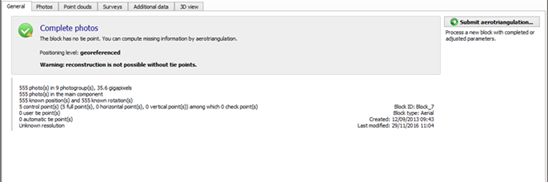
(1)仪表板
块的“常规”选项卡概述了块以及工作流程中的可能动作。
在任何时候,单击Aerotriangulation都会开始处理具有完整或调整后的照片组属性和/或照片姿势的新块。
在对新块进行空三运算时,块“常规”选项卡专门用于监视。
(2)重建
管理块的重建列表。
![]()
![]()
也可查阅重建。
-3.Photos
“照片”选项卡用于管理照片及和相关属性。
注意:一旦块包含一个或多个重建,则“照片”选项卡变为只读。
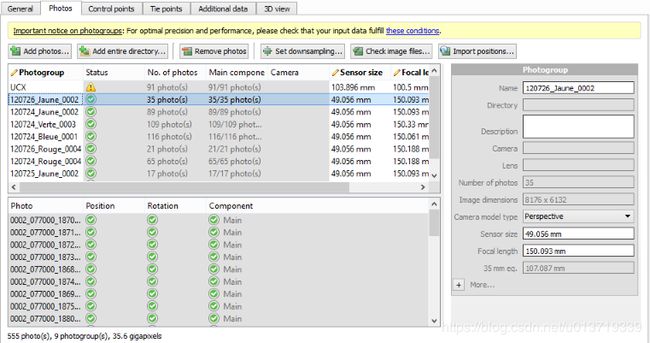
(1)添加照片
为了获得最佳性能,照片必须分为一个或多个照片组。照片组(Photogroups)是一系列使用相同物理相机以相同内部方向(图像尺寸、传感器尺寸、焦距)拍摄的照片。如果根据用于拍摄照片的相机将照片组织在子目录中,ContextCapture可以自动确定相关的照片组。
也可参阅准备影像数据集。
图像数据集的大小可能因为软件版本受到限制。请参阅认识软件-软件版本。
使用Shift或Ctrl可以多选。
该命令浏览所有目录,并添加该目录中所有受支持格式的照片。
也可参阅准备影像数据集-输入影像文件格式。
从视频文件中提取帧并将其添加到块中。也可参阅下文导入视频帧。
(2)照片组
照片组属性
照片组属性定义了相机的内部方向。进行3D重建需要准确估算照片组的属性。这些估计可以:
- 通过ContextCapture的空三可以自动估算,从EXIF元数据得出的一些粗略估算开始,或者使用ContextCapture的相机数据库。
- 导入(导入块,或从相机数据库导入,或从OPT文件导入)
- 或手动输入。
多相机装置
指定照片组是否定义了属于多相机绑定的相机设备。支持的选项为“无”或“主要”。为了使多相机装备有效,该块的所有照片组都必须属于该摄影组,并且所有这些照片组都必须满足该设置的要求。
相机型号类型
支持两种相机型号类型:
- 透视:透视投影结合经典的布朗变形模型,适用于直线型镜头或低变形镜头。
- 鱼眼镜头:适用于具有极高镜头畸变的广角或鱼眼镜头。
有关ContextCapture相机模型的更多信息,青参阅文档ContextCapture camera model.pdf.
相机型号类型模型带
支持两个相机型号带:
- 可见:捕获可见颜色的标准RGB相机。
- 散热:远红外相机捕获温度。
传感器大小
ContextCapture可能需要知道相机传感器的尺寸。所需的传感器尺寸是传感器的最大尺寸。如果你的相机型号尚未在相机数据库中列出,则会要求你输入此信息。如果不确定相机规格,可以查询《数据摄影评论》( Digital Photography Review)或与Bentley Systems技术支持联系。
注意:如果我们的数据库中未列出相机型号,则建议向Bentley Systems发送请求。我们将及时回复您的电子邮件,并将缺少的相机型号包含在下一个ContextCapture版本的数据库中。
注意:在某些特定情况下,可以接受未定义的传感器尺寸(例如,从EXIF元数据得知等效于35mm的焦距。
焦距
对于新创建的照片组,ContextCapture通常可以从EXIF元数据中提取以mm为单位的焦距的粗略估计值。否则,将要求输入此初始估计值。之后,ContextCapture可以通过空三运算自动更准确地估计焦距。
我们建议为每个照片组指定传感器尺寸和/或焦距。如果缺少这些属性,则ContextCapture将假定35毫米等效焦距等于50毫米(作者有话说:需要了解摄影相关,35mm相机,50毫米焦距等)。如果正确的焦距值相差很大,则可能导致空三运算失败。在这种情况下,需要手动指定摄像机的初始属性。
对于鱼眼摄像机模型,一旦定义了鱼眼焦距矩阵,焦距就会被忽略(请参阅下文)。
鱼眼焦距矩阵
对于摄影机模型类型的鱼眼,鱼眼焦距矩阵会覆盖焦距属性,以对非对称鱼眼焦距进行建模。
不适用于透视相机型号。
主点
对于新创建的照片组,ContextCapture认为默认情况下主点位于图像的中心。以后,ContextCapture可以通过空三运算自动更准确地估算出主要点。
畸变
对于新创建的照片组,ContextCapture默认情况下认为没有镜头失真。后来,ContextCapture可以通过空气三角测量自动更准确地估计镜片变形。
不适用于鱼眼镜头型号。
语言畸变
鱼眼镜头模型的变形模型。
不适用于透视相机型号。
长宽比/倾斜
像素不为正方形时使用的属性。
- 偏斜:定义x和y像素轴之间角度的系数。
- 长宽比:如果像素不是正方形,则不同于1。
操作照片组
从摄像机数据库获取/添加到摄像机数据库
可以将photogroup的相机模型添加到相机数据库或从相机数据库中获取。

详情请参阅下文相机数据库(Camera database)
导出/导入光学特性
可以将照片组的属性(包括传感器尺寸,焦距,畸变和主要点)导出并重新导入到OPT文件或从OPT文件重新导入。
此功能可用于重复使用相机校准。
要导入或导出光学特性,请右键单击照片组,然后从上下文菜单中选择“导出光学特性”(Export optical properties)或“导入光学特性”(Import optical properties)。
取消分组/分组照片组
在某些特定情况下,必须为每张照片独立估算相机的内部方向:例如,如果照片是由摄影机拍摄的,或者在拍摄过程中焦距从一张照片到另一张照片略有变化(变焦镜头)。
在这种情况下,我们建议在将照片添加到ContextCapture中之前,通过将每张照片放在不同的子目录中来准备数据集,以符合我们对照片组的一般建议(详情请参阅第二章 准备影像数据集 一.照片采集)。但是,也可以按原样添加照片并使用取消分组功能:选择表中的所有照片组,右键单击并从上下文菜单中选择取消分组(Ungroup ),以使每张照片获得一个照片组。
另请参阅准备影像数据集。
(3)照片属性
图像
每张照片都引用一个图像文件。
要编辑请使用参考管理器(详情请参阅第四章-2 认识主程序-Project :4.Reference manager 引用管理器)。
姿态(位置/旋转)
照片位置和旋转定义照片姿势的估计。3D重建需要准确估计照片的姿势。这些估计可以:
- 从头开始自动计算,或者使用ContextCapture通过航空三角测量进行调整,
- 从姿态元数据初始化(请参见下文),
- 或手动输入。
姿态元数据(位置/旋转)
元数据的位置和旋转定义了照片的已知姿势。可以从GPS标签,第三方数据或在块导入期间导入此元数据。
组成部分
照片的另一个属性是其组成部分。仅属于块主要成分的照片(即联合优化产生的照片,例如通过ContextCapture或第三方软件中的空三计算的照片)可以用于3D重建。
掩膜
可以将掩膜与照片关联,以使工作流中图像的特定部分被忽略。有效的掩膜是具有与照片相同尺寸的黑白TIFF图像。在空三计算和重建过程中,与掩膜的黑色像素相对应的照片像素将被忽略。
掩膜通过其文件名与输入的照片相关联:
- 将掩膜与一张照片相关联:对于名为“ fileName.ext”的照片,掩膜文件必须名为“ fileName_mask.tif”,并与相应照片放置在同一目录中。例如:对于照片“ IMG0002564.jpg”,相应的掩膜应为“ IMG0002564_mask.tif”
- 将掩膜与整个目录关联(需要相同尺寸的照片):如果一个目录存在,则文件“ mask.tif”用作该目录中包含的所有照片的掩膜。
加载照片后,也可以从用户界面为照片分配掩膜:右键单击要选择的照片以进行设置或清除附加的掩膜。另请参阅ContextCapture User Guide V4.4.11 Preparing the Imagery Dataset(Smart3D 帮助文档 第二章 准备影像数据集)中的一、照片采集 9.掩膜。
处理照片
使用图像GPS标签
GPS标签如果存在于Exif元数据中将被自动提取,并可用于地理参考生成的3D模型。
不完整的GPS标签将被忽略(带有经度和纬度坐标,但没有高程)。
添加带有完整GPS标签的照片后,系统会提示GPS高程已使用海平面作为参考进行了解释。单击“修改”更改最后添加的照片的GPS高程参考(海平面或WGS 84椭球)。
另请参阅ContextCapture User Guide V4.4.11 Preparing the Imagery Dataset(Smart3D 帮助文档 第二章 准备影像数据集)中的三、定位数据。
从文本文件导入图像位置和旋转
使用Import positions(从文本文件导入图像位置和旋转)选项可以导入以文本格式存储的第三方数据以设置图像位置和旋转角度。此导入是导入整个块的XML或Excel。
仅当块不为空时才启用“导入位置”按钮,因为此工具的目的是将每块照片与文本文件中指示该照片位置的一行配对。
有关更多详细信息,请参阅下文11.Import photo positions。